
2025-01-23 10:43:03来源:9gapp 编辑:佚名
使用360天气app,不仅能够获取准确的天气预报信息,还能个性化地设置桌面背景和天气壁纸,让你的手机界面更加美观和个性化。下面将详细介绍如何在360天气app中设置桌面背景及更换天气壁纸的方法。
1. 打开360天气app:
首先,在手机中找到360天气app,点击打开。
2. 进入设置界面:
在app界面的左上方查看定位,确保是当前所在位置后,点击右上角的“三条杠”选项。在下拉菜单中选择并点击“设置”选项。
3. 选择个性化设置:
在设置页面中,找到并点击“个性化”栏目。在此栏目下,选择“天气小工具换肤”选项。
4. 选择并下载桌面天气皮肤:
进入天气小工具换肤的设置页面后,用户可以在当前手机中选择一款合适的桌面天气皮肤,或者点击上方的“更多天气”面板选项,查看更多最新的皮肤。选择喜欢的皮肤并点击下载。
5. 应用桌面天气皮肤:
下载完成后,勾选所选的皮肤。之后返回桌面,调出菜单设置界面,选择点击“添加小部件”选项。进入小部件面板界面,点击“系统小部件”选项,在弹出的选择小部件操作界面中,选择刚刚下载的360天气皮肤并点击。退出到桌面后,即可看到下载的天气皮肤已经显示在桌面上了。
1. 打开360天气app:
同样,在手机中找到360天气app,点击打开。
2. 进入更多模块:
在app的默认界面中,可以看到顶部的菜单栏中有一个“更多”模块,点击它。
3. 进入设置界面:
在弹出的下拉框中,选择并点击最后一个“设置”栏目。
4. 选择个性化设置:
在设置页面中,找到并点击“个性化”模块。在此模块下,选择“更换天气壁纸”选项。
5. 选择并设置天气壁纸:

进入天气壁纸页面后,浏览并选择喜欢的天气壁纸。在选中的壁纸下方,点击“设置壁纸”按钮,即可完成天气壁纸的更换。
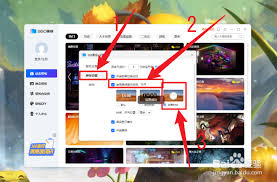
通过以上步骤,您可以轻松地在360天气app中设置桌面背景和更换天气壁纸,让您的手机界面更加个性化且美观。希望这篇文章能帮助您全面了解并操作360天气的个性化设置功能。